Pil S&S
Pil S&S
Pil S&S
Lenovo Pil Teknolojisi - En İyi Uygulamalar Rehberi
Bu belge, Mobil Kişisel Bilgisayar cihazınızdaki pilin kullanımı ve bakımı için en iyi uygulamaları içermektedir. Ayrıntılı pil talimatları ve önerileri için Kullanıcı Kılavuzuna başvurun.
Pil Çalışma Süresini Maksimize Etme
Şarj edilebilir Lityum-Ion/Lityum-Polimer pillerin sınırlı bir ömrü vardır ve zamanla orijinal tasarım kapasitesine kıyasla daha az şarj tutma yeteneklerini kaybederler. Bu yaşlanma veya kapasite kaybı geri dönüşümsüzdür. Pil kapasitesini kaybettikçe, ürünü çalıştırma süresi (yani çalışma süresi) azalır. Pil çalışma süresi, sistemin nasıl ve nerede kullanıldığına bağlı olarak değişecektir. Pilinizin çalışma süresini maksimize etmek için bazı ipuçları:
- Sisteminiz için en son sürücüleri ve BIOS kullanıp kullanmadığınızı kontrol etmek için Windows Güncellemesini veya System Update Vantage içinde çalıştırın.
- Pil çalışma süresi üzerindeki en büyük etki, sistemin o anda nasıl kullanıldığıdır.
- Ekran Parlaklığı, çoğu Mobil PC sisteminde en büyük güç tüketimidir. Bulunduğunuz ortam için en düşük konforlu seviyeye düşürdüğünüzden emin olun.
- Fareler, klavyeler, kulaklıklar ve hoparlörler gibi harici cihazlar da güç tüketmektedir. Kullanmadığınızda bunları kapatın veya fişten çekin.
- Aynı anda birçok uygulamanın açık olması, sistem üzerindeki yükü artırır ve dolayısıyla pil çalışma süresini azaltır.
- Aktif içeriğe sahip web sayfaları (animasyonlar, otomatik oynatılan videolar, sık güncellenen reklamlar veya diğer içerikler) yüksek CPU kullanımına neden olabilir ve güç tüketimini önemli ölçüde artırabilir. Artık görüntülemediğiniz sayfaları kapatın.
- Kötü amaçlı yazılımlar da yüksek CPU kullanımına neden olabilir ve güç tüketimini artırabilir. Her zaman güvenlik yamanızı güncel tutun ve Antivirüs yazılımı kullanın.
- Ağ bağlantısı da pil gücünü tüketir. Eğer notebook cihazınızın hücresel, Wi-Fi veya Bluetooth özelliklerini kullanmıyorsanız, bunları ağlardan ayırdığınızdan emin olun. Ek tasarruf için, Windows Hızlı Eylem düğmeleri aracılığıyla ağları kapatabilirsiniz.
- Hem Microsoft Windows hem de Lenovo Vantage uygulaması, pil çalışma süresini optimize etmenin yollarını sunar.
- Lenovo pilleri, belirli cihazınızın normal çalışma sıcaklığı aralığında en iyi şekilde çalışacak şekilde tasarlanmıştır, genellikle 5⁰C ile 35⁰C (41⁰F ile 95⁰F) arasındadır.
- Optimal şarj, 10⁰C ile 35⁰C (50⁰F ile 95⁰F) arasında gerçekleşir.
- Sistem 10⁰C (50°F) altında olduğunda pili şarj etmek, normalden daha yavaş bir şarj süresine neden olacaktır.
- Sistem sıcaklığı 35°C (95⁰F) üzerinde olduğunda pili şarj etmek, kalıcı kapasite kaybına neden olacaktır.
- Ürününüzün Kullanıcı Kılavuzunun Çalışma ortamı bölümüne başvurarak çalışma ve depolama sıcaklığı aralıkları hakkında daha fazla bilgi edinin.
Pil Yaşam Döngüsü
Döngü ömrü, kapasitenin belirli bir seviyenin altına düştüğü pil şarj/deşarj döngülerinin sayısını ifade eder. Döngülerin ve kapasitenin birleşimi, pilin genel "sağlığını" belirler. Lenovo Vantage uygulaması, pilinizin sağlığını kontrol etmek için kullanılabilir. Piliniz beklenenden daha hızlı kapasite kaybediyorsa, sağlık göstergesi İyi (yeşil) durumdan Kötü (kırmızı) duruma geçecektir. Bu durumda, önerimiz önce Lenovo Vantage uygulamasındaki Pil Göstergesi Sıfırlama işlevini kullanarak pili yeniden kalibre etmek ve ardından pili tamamen deşarj edip şarj etmektir (Cihaz, Benim Cihaz Ayarlarım, Pil Göstergesi Sıfırlama). Bu, pil yönetim sisteminin Tam Şarj Kapasitesini yeniden öğrenmesini sağlayacaktır.
Pil Göstergesi Sıfırlama işlevi, birçok döngü kullanımından sonra, göstergenin hala şarj olduğunu gösterdiği halde sisteminizin aniden pilinin bitmesi durumunda da kullanılmalıdır. Pil göstergesi sıfırlama, sistemi %100 şarj ederek, AC bağlıyken en az bir saat bekleyerek ve ardından sistemi %5 veya daha düşük bir seviyeye deşarj ederek manuel olarak gerçekleştirilebilir.
NiCad gibi bazı eski taşınabilir pil kimyasallarının aksine, lityum iyon pilin optimal çalışma süresi veya performansını korumak için tamamen deşarj edilmesine gerek yoktur. Pil Göstergesi Sıfırlama, pilinizden aldığınız çalışma süresini değiştirmeyecek, ancak kalan pil çalışma süresini gösteren göstergenin doğruluğunu artıracaktır.
Pilinizi uzun süre bağlı tutmak, aşırı şarj olmasına neden olmayacaktır. Ancak, piliniz %100 veya yakın bir seviyede şarjda kalıyorsa, Lenovo, pil şarjını sınırlamak için Vantage uygulamasındaki Pil Şarj Eşiği özelliğini ayarlamanızı önerir. Bu, gereksiz bozulmayı en aza indirecek ve anormal şişme potansiyelini azaltacaktır. Her zaman AC güç kaynağına bağlı olan sistemler için, Lenovo, üst şarj limitini %80 veya daha düşük olarak ayarlamanızı önerir.
Piliniz tamamen şarj olduğunda, %95'in altına düşene kadar yeniden şarj edilmeyecektir.
Lenovo pilleri, uygun işlev, performans ve güvenliği sağlamak için doğrulanmıştır. Piyasada Lenovo sistemleriyle uyumlu olduğu iddia edilen bazı Lenovo dışı piller bulunmaktadır. Lenovo, bu iddiaları doğrulayamaz ve bunların Lenovo sisteminde kullanılmasının güvenliğini garanti edemez. Lenovo, müşterilerimizin yalnızca Lenovo notebook pillerini kullanmalarını şiddetle tavsiye eder. Sadece Lenovo notebook pilleri, garanti süresi boyunca Lenovo teknik desteği tarafından desteklenmektedir.
Bazı notebook cihazlarında, pil kolayca takılabilir veya çıkarılabilir. Ancak, birçok yeni notebook cihazında çıkarılamayan piller bulunmaktadır. Belirli sistem pilinizin Müşteri Değiştirilebilir Birim (CRU) olup olmadığını belirlemek için Kullanıcı Kılavuzunuza başvurun. CRU olmayan piller yalnızca Lenovo yetkili teknisyenleri tarafından servis edilmelidir.
Uzun Süreli Pil Depolama Dikkate Alınması Gerekenler
Eğer bir sistem en az 3 ay kullanılmayacaksa, depolamadan önce pil %40'a kadar şarj/deşarj edilmelidir. Kullanım dışındayken bile doğal deşarj nedeniyle, depolanan pillerin her 4 ayda bir %40'a kadar yeniden şarj edilmesi gerekmektedir; aksi takdirde kalıcı hasar veya pilin devre dışı kalması riski vardır. Depolama sırasında sistemler asla bir güç kaynağına bağlı kalmamalıdır ve depolama sıcaklığının Kullanıcı Kılavuzunda belirtilen sıcaklık aralığında tutulmasına dikkat edilmelidir.
Anormal Pil Şişmesi
Tüm lityum-polimer piller, şarj ve deşarj döngüleri sırasında az miktarda şişme gösterir. Pil paketi veya sisteminizin belirgin şekilde şişmesine neden olan şişme anormaldir. Anormal şişme, yüksek sıcaklığa maruz kalma, tam şarjda uzun süre kalma, uzun döngüleme, depolama sırasında aşırı deşarj veya düşme ya da deformasyon nedeniyle hasar gibi birçok nedenden kaynaklanabilir.
Çoğu durumda, sisteminize mekanik hasar veren şişmiş bir pil, güvenlik riski oluşturmaz, çünkü şişme esasen zararsız karbondioksit (CO2) gazı üretiminden kaynaklanmaktadır. Ancak, bazı nadir durumlarda, aşırı şişme tehlikeli koşullara yol açabilir. Bu nedenle, Lenovo, aşırı şişmiş tüm pilleri dikkatlice ele almanızı önerir; böylece delme veya daha fazla hasar oluşumunu önleyebilirsiniz. Değişim düzenlemek için derhal Destek Merkezi veya Yetkili Servis temsilcisi ile iletişime geçmelisiniz. Şişmiş piller, pil garantinizin şartlarına tabidir.
Sıkça Sorulan Sorular
Soru 1. Lenovo Mobil PC pilinin ömrü ne kadardır?
Şarj edilebilir piller zamanla ve kullanım ile aşınır. Tipik bir kullanıcı için, çalışma süresinde belirgin bir azalma genellikle 12 ila 18 ay sonra meydana gelir. Gerçek süre, pil boyutuna, şarj/deşarj döngülerine ve çalışma ortamına bağlı olarak değişir. Lenovo, çalışma süresi ihtiyaçlarınızı karşılamadığında veya Lenovo Vantage tarafından belirtilen durumlarda yeni bir Lenovo pili satın almanızı önerir.
Soru 2. Watt-saat nedir?
Bir Watt-saat (Wh), bir pilin enerji ölçüsüdür. 50 Wh'lik bir pil, 50 saat boyunca 1W güç sağlayabilir veya daha makul bir PC ortamında, 10W güç için 5 saat veya 5W güç için 10 saat sağlayabilir.
Soru 3. Lenovo Mobil PC pili "aşırı şarj" edilebilir mi?
Hayır, pil tam şarj olduğunda şarj cihazını kullanmayı durduracak şekilde tasarlanmıştır.
Soru 4. AC adaptörü bir duvar prizine takıldığında, pilden güç kullanılıyor mu?
Sisteminize veya dock ile birlikte gönderilen güç adaptörü ile kullanıldığında, piliniz takılıyken veya dock olduğunda sistemi çalıştırmamaktadır. Eğer sisteminizle birlikte gönderilen adaptörden daha düşük wattajda bir güç adaptörü kullanıyorsanız, pilin sistemi çalışır durumda tutmak veya CPU yükü zirveye çıktığında ek güç sağlaması mümkün olabilir.
Soru 5. Kendi pilimi değiştirebilir miyim?
Bazı Mobil PC cihazlarında pil kolayca takılabilir veya çıkarılabilir; ancak, birçok yeni Mobil PC'de çıkarılamayan piller bulunmaktadır. Belirli sistem pilinizin Müşteri Değiştirilebilir Birim (CRU) olup olmadığını belirlemek için Kullanıcı Kılavuzunuza başvurun. CRU olmayan piller yalnızca Lenovo yetkili teknisyenleri tarafından servis edilmelidir.
Pil değişiminden sonra, Lenovo, sisteminizin BIOS/EC Firmware ve Lenovo Güç Yönetimi Driver güncellemelerini ürününüz için en son sürüme yapmanızı önerir. Bu, en son güç iyileştirmelerinden ve düzeltmelerinden yararlanmanızı sağlayacaktır.
Soru 6. Lenovo Mobil PC'ler, Lenovo dışı pilleri kabul eder mi?
Lenovo pilleri, uygun işlev, performans ve güvenliği sağlamak için doğrulanmıştır. Piyasada Lenovo sistemleriyle uyumlu olduğu iddia edilen bazı Lenovo dışı piller bulunmaktadır. Lenovo, bu iddiaları doğrulayamaz ve bunların Lenovo sisteminde kullanılmasının güvenliğini garanti edemez. Lenovo, müşterilerimizin yalnızca Lenovo pillerini kullanmalarını şiddetle tavsiye eder. Sadece Lenovo pilleri, garanti süresi boyunca Lenovo teknik desteği tarafından desteklenmektedir.
Soru 7. Lenovo uzun süreli pil depolama için ne önerir?
Dört aydan fazla depolama yaparken, bu yönergeler pilin ömrünü daha iyi koruyabilir:
- Pilleri, herhangi bir güç kaynağına bağlı veya takılı halde uzun süre depolamayın. Bu, AC adaptörleri ve bir prizde takılı şarj arabalarını içerir.
- Mobil PC pilleri, sistemlerde depolananlar da dahil olmak üzere, Kullanıcı Kılavuzunuzun Çalışma ortamı bölümünde belirtilen depolama sıcaklığı aralığını korumalıdır.
- Piller, Mobil PC muhafazası içinde veya dışında depolanabilir.
- Piller, %40'tan fazla şarjlı olarak depolanmamalıdır. Doğal deşarj nedeniyle, kullanılmadıkları zaman bile, depolanan pillerin her 4 ayda bir %40'a kadar yeniden şarj edilmesi gerekmektedir.
Soru 8. Pilimin daha uzun süre dayanması için ne yapabilirim?
Pilin daha uzun süre dayanmasına yardımcı olacak birkaç şey vardır:
- Ürünün güç tasarrufu kontrollerini kullanarak normal bir günde pil kullanımını azaltın. Örneğin, gerekmedikçe Bluetooth'u kapatın ve mümkünse ekran parlaklığını azaltın.
- Aşırı sıcaklıklara maruz kalmaktan kaçının. Sistem aşırı soğuk veya sıcak sıcaklıklara maruz kalırsa, kullanmadan ve şarj etmeden önce sistemin ısınmasına veya soğumasına izin verin.
- Tüm piller kullanım ve zamanla aşınır. Çalışma süresi ihtiyaçlarınız için artık yeterli değilse, yeni bir Lenovo pili shop.lenovo.com'dan satın almayı düşünün.
- Lenovo Vantage uygulaması, birkaç gelişmiş pil yönetim özelliği sunar. Bunu görmek için Cihaz Ayarlarım altındaki Güç ayarları bölümüne bakın.
- Ayrıca, Microsoft Windows Pil Tasarrufu Ayarları, Pil Tasarrufu modu ve pil ömrünü tüketen uygulamaların listeleri dahil olmak üzere pil performansınızı optimize etmenin birçok yolunu sunar.
Soru 9. Pili şarj etmeden önce tamamen boşaltmalı mıyım?
Hayır, mevcut lityum iyon pillerle bu uygulama pilin çalışma süresini artırmaz.
Soru 10. Göstergede biraz pilim kaldığı söylenirken sistemim neden aniden pil bitiyor? Pil göstergesi yanlış görünüyorsa ne yapmalıyım?
Pil göstergenizin yeniden kalibre edilmesi gerekebilir. Bunu, pili %100'e kadar tamamen şarj ederek, AC güç bağlıyken bir saat bekleyerek ve ardından AC adaptörünü bağlamadan önce pili %5'in altına boşaltarak manuel olarak yapabilirsiniz. Bunu, Lenovo Vantage uygulamasındaki Pil Göstergesi Sıfırlama işlevini kullanarak otomatik olarak da yapabilirsiniz. Bu, pilin sağladığı çalışma süresini değiştirmeyecek, ancak kalan pil ömrünü gösteren göstergenin doğruluğunu artıracaktır.
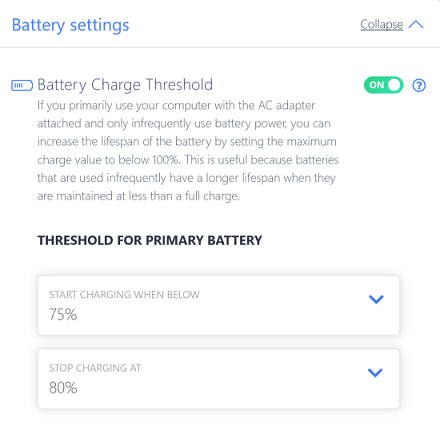
Soru 11. Yeni bir sistem veya yeni bir pil aldığımda pilimi tamamen şarj etmem gerekiyor mu?
Zorunlu olmasa da, pilin tamamen şarj edilmesi önerilir.
Soru 12. Genellikle Mobil PC'mi fişten çekmiyorum. Bu pilime zarar verir mi?
Pilinizi uzun süre bağlı tutmak, aşırı şarj olmasına neden olmaz. Eğer piliniz çoğu zaman %100 civarında kalıyorsa, Lenovo, pil şarjını sınırlamak için Pil Şarj Eşiğini ayarlamanızı önerir. Bu, gereksiz aşınmayı ve şişme potansiyelini en aza indirecektir. Her zaman AC'ye bağlı olan kullanıcılar için, Lenovo, üst şarj limitini %80 veya daha az olarak ayarlamanızı önerir. Bu limit, Lenovo Vantage içindeki Pil ayarları kullanılarak ayarlanabilir.
Soru 13. Pilimin sağlığını nasıl kontrol edebilirim?
Lenovo, pilin sağlığını düzenli olarak kontrol etmenizi önerir. Lenovo Vantage içindeki Cihaz Ayarlarım bölümünü kullanarak sistemin pil sağlığının mevcut durumunu kontrol edin.
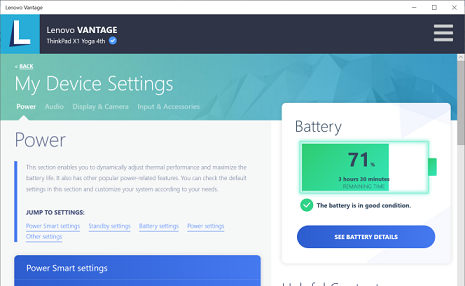
Soru 14. Pil garanti durumunu nasıl kontrol edebilirim?
Lenovo, pillerin tüketim malzemesi olması nedeniyle piller için ayrı garantiler sunar. Standart pil garantisi bir yıldır, ancak garanti yükseltmeleri ve değiştirme planları satın alınabilir. Daha fazla bilgi için Lenovo garanti destek sayfasına (https://support.lenovo.com/solutions/ht505088) veya Lenovo Vantage Garanti Detayları'na bakın.
Soru 15. Neden pil şarj seviyesi bazen %96 ile %99 arasında takılı kalıyor?
Pil %100'e kadar tamamen şarj olduktan sonra, pil şarj seviyesi %95'in altına düşene kadar yeniden şarj edilmeyebilir. Pilini çok kısa bir süre kullanan kullanıcılar, AC gücüne döndüklerinde şarj seviyesinin %96 ile %99 arasında kaldığını fark edebilirler. Bu, tasarlandığı gibi çalışıyor ve kısa şarj senaryolarını önleyerek pilin fiziksel ömrünü uzatmayı amaçlıyor.
Bazı sistemler farklı ayarlara sahiptir (80%, 95% vb.). Lenovo Vantage içindeki Pil Şarj Eşiği ayarını kontrol edin ve bunun ayarlanıp ayarlanmadığını görün.
Not: Yüzde, ayarlara veya Lenovo Vantage içindeki Pil Eşiği seçeneğine bağlı olarak farklı olabilir.
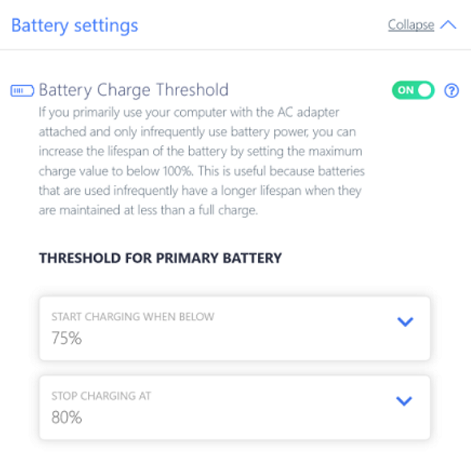
Soru 16. Şarj sırasında pilimin ısınması normal mi?
Evet, tüm lityum iyon piller şarj ve deşarj sırasında ısı yayar.
Soru 17. Şarj süresini azaltmanın bir yolu var mı?
Sisteme bağlı olan harici cihazlar, pilin şarj olmasının daha uzun sürmesine neden olabilir. Şarj süresini azaltmak için akıllı telefonlar, fareler, yazıcılar, harici USB sürücüler gibi harici cihazları çıkarın.
Soru 18. Pil bilgilerini nasıl bulabilirim?
Pilinizle ilgili ayrıntılı bilgiler, Lenovo Vantage uygulamasında, Pil Ayrıntılarını Gör seçeneğine tıklayarak mevcuttur.
Ayrıca, Windows 10 PowerShell veya Komut İstemi'nden kullanıcılar, powercfg /batteryreport komutunu kullanarak bir pil raporu oluşturabilirler. Çıktı yolunu takip ederek battery-report.html'yi bulabilir ve bir web tarayıcısında görüntüleyebilirsiniz.
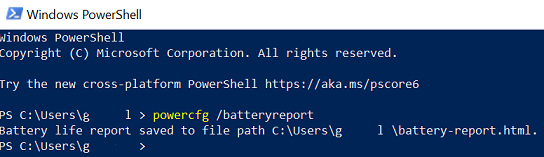
Aşağıdaki resim bir örnek pil dosyasını göstermektedir:
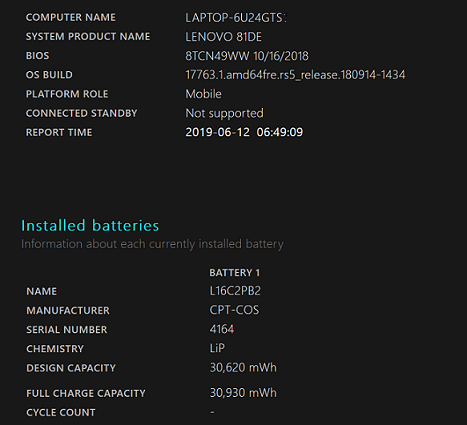
Ayrıca hangi uygulamaların pilinizi en çok kullandığını kontrol edebilirsiniz:
- Pil ömrünüzü etkileyen uygulamaları görün için arama yapın.
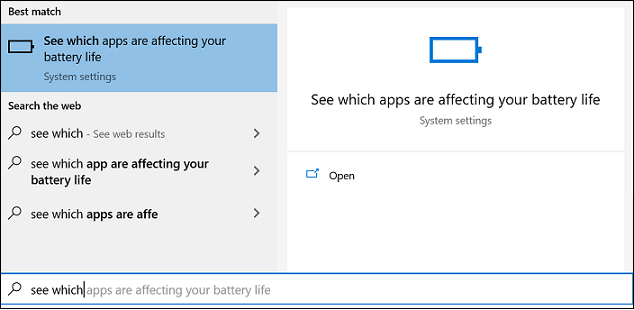
- Uygulamaları görmek için listeyi görüntüleyin.
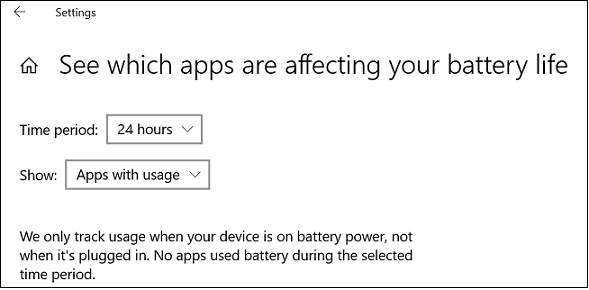
Ayrıca bir enerji raporu alabilirsiniz.
- Sağ tıklayın Windows Powershell ve Yönetici Olarak Çalıştır seçeneğini seçin.
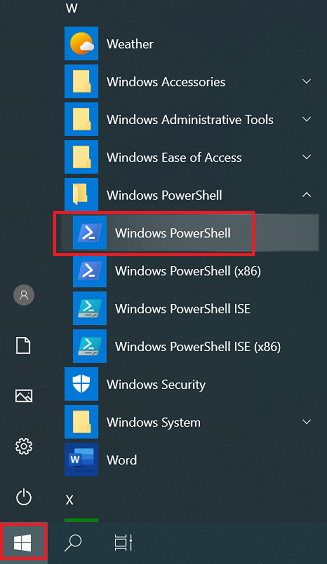
Windows 11 Windows Terminal kullanır.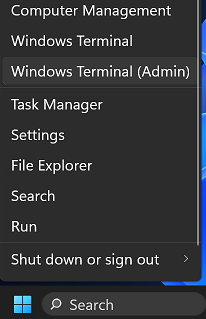
- Komutu yazın powercfg -ENERGY. Bu, bir rapor sağlar ve dizüstü bilgisayarın uykuya geçmesini engelleyen sorunları listeler. Dosya bir web tarayıcısında görüntülenebilir.
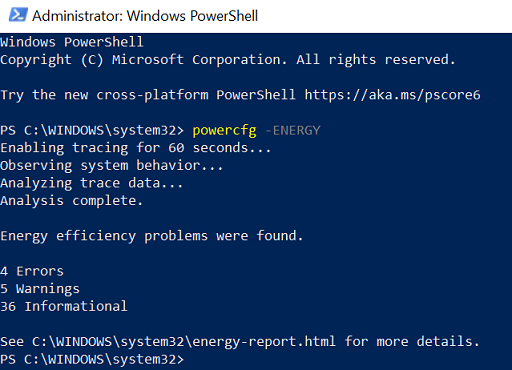
Pil bilgileri ayrıca Lenovo uygulamasında bulunabilir. Lenovo Vantage açın.
Lenovo Tanılama uygulaması şu adreste mevcuttur: Lenovo Tanılama Çözümleri: İndirmeler.
İlgili Makaleler
- [Video] Nasıl ThinkPad üzerinde pil ve güç ayarlarını ayarlarsınız Lenovo Vantage
- [Video] Lenovo Vantage Genel Bakış
- Popüler Konular: PC için İpuçları
- Popüler Konular: Pil, Güç/Önyükleme
- Lenovo Vantage: PC'nizi kullanmak artık daha kolay
- Pil %95'te şarj etmeyi durduruyor - Windows - ThinkPad
- Parça Arama (Seri Numarası veya Makine Tipi ile Lenovo parçalarını bulun, Parça Numarası ile Arama)
Geri bildiriminiz genel deneyimi iyileştirmeye yardımcı olur

